В наше время телевизоры уже давно перестали быть просто приемниками сигнала, с помощью которых мы смотрим любимые передачи и фильмы. Они стали настоящими медиацентрами, способными подключаться к интернету и работать с различными онлайн-сервисами. Однако, не все модели телевизоров имеют встроенный Wi-Fi модуль. Но не стоит отчаиваться, ведь вы можете легко подключить свой телевизор к интернету с помощью смартфона.
Для подключения телевизора к интернету через смартфон вам понадобится мобильный интернет. В современных смартфонах есть возможность создать Wi-Fi точку доступа для других устройств. Это значит, что вы сможете подключить свой телевизор к сети, используя интернет с вашего смартфона.
Для начала, вам нужно убедиться, что в вашем смартфоне включен мобильный интернет и функция "Точка доступа Wi-Fi". Обратите внимание, что использование мобильного интернета может вызвать дополнительные расходы, поэтому перед подключением убедитесь, что ваш тарифный план поддерживает использование мобильного интернета без ограничений.
Шаги по подключению телевизора к интернету через смартфон:
- Откройте настройки смартфона и найдите раздел сети или подключение к интернету.
- Выберите опцию "Точка доступа Wi-Fi" или "Мобильная точка доступа".
- Включите функцию "Точка доступа Wi-Fi".
- Настройте параметры точки доступа, например, задайте имя сети и пароль.
- На телевизоре откройте меню настроек и найдите раздел сети.
- Выберите опцию "Подключение к Wi-Fi".
- Выберите вашу смартфонную сеть из списка доступных Wi-Fi сетей.
- Введите пароль, если установлен, и подтвердите подключение.
Поздравляю! Теперь ваш телевизор подключен к интернету через смартфон. Вы можете наслаждаться просмотром онлайн контента, стриминговыми сервисами и многими другими возможностями интернета на большом экране вашего телевизора.
Важно помнить, что при использовании мобильного интернета через смартфон скорость подключения может быть ниже, чем при использовании обычного Wi-Fi роутера. Также учтите, что если у вас ограниченный трафик в мобильном интернете, то его использование при просмотре видео или скачивании файлов может быстро истощить ваш трафик. Поэтому рекомендуется ограничивать использование мобильного интернета на телевизоре, если у вас есть возможность подключить его к обычному Wi-Fi роутеру.
Использование смартфона для подключения телевизора к интернету - удобный и простой способ получить доступ к онлайн контенту. Он подходит для тех, у кого нет возможности подключить телевизор к Wi-Fi роутеру, либо для тех, кто хочет использовать мобильный интернет без дополнительных затрат на покупку роутера.
Подключение телевизора к интернету через смартфон
Смартфон может быть полезным инструментом для подключения телевизора к интернету, если у вас нет доступа к Wi-Fi или проводной сети. С помощью функции "персонального хотспота" вы можете использовать телефон как точку доступа к интернету для других устройств, включая телевизор.
Для начала убедитесь, что у вас есть телефон с функцией "персонального хотспота" и активным мобильным интернетом. Откройте настройки телефона и найдите раздел "персональный хотспот" или "привязка к интернету". Возможно, вам потребуется включить эту функцию и установить пароль для доступа к хотспоту.
После того как функция "персонального хотспота" будет активирована, найдите настройки Wi-Fi на телевизоре. Обычно они располагаются в меню "Сеть" или "Интернет". Выберите опцию "Найти сети Wi-Fi" и дождитесь, пока телевизор найдет ваш телефон.
Выберите имя своего телефона в списке доступных сетей Wi-Fi на телевизоре и введите пароль, если требуется. Нажмите кнопку подтверждения или "Подключить". Процесс подключения может занять некоторое время, так что будьте терпеливы.
Как только подключение будет установлено, телевизор будет иметь доступ к интернету через ваш смартфон. Вы сможете использовать приложения смарт-телевизора, просматривать видео онлайн, проверять электронную почту и многое другое.
Важно помнить, что использование мобильного интернета на телевизоре может потреблять большой объем трафика данных, особенно при просмотре потокового видео. Убедитесь, что у вас есть достаточно трафика или подключайтесь к Wi-Fi, если это возможно.
Также, вспомните о возможных ограничениях мобильного оператора на использование хотспота и использование большого объема данных. Проверьте свою тарифную план и ограничения, чтобы избежать неожиданных счетов от оператора связи.
Необходимые компоненты
Для успешного подключения телевизора к интернету через смартфон вам понадобятся следующие компоненты:
- Смартфон с поддержкой функции точки доступа Wi-Fi
- Телевизор с встроенным Wi-Fi модулем или поддержкой проводного подключения к смартфону
- USB-кабель или HDMI-кабель (зависит от типа подключения)
- Wi-Fi сеть, к которой будет подключен смартфон и телевизор
Перед началом подключения убедитесь, что ваш смартфон и телевизор находятся в одной Wi-Fi сети и имеют доступ к интернету.
Шаг 1: Подготовка телевизора

Перед тем как подключить телевизор к интернету через смартфон, необходимо выполнить несколько действий на самом телевизоре:
- Убедитесь, что у вас есть доступ к интернету и на вашем телевизоре поддерживается функция подключения к интернету.
- Перейдите в настройки телевизора. Обычно это можно сделать кликнув на кнопку "Меню" на пульте управления.
- Найдите раздел "Сеть" или "Настройки сети" и выберите его.
- В разделе "Сеть" выберите соединение с интернетом. Обычно доступны два варианта: подключение по Wi-Fi или подключение с помощью Ethernet-кабеля.
- В случае, если вы выбрали Wi-Fi, найдите доступные сети и выберите вашу домашнюю Wi-Fi сеть. Введите пароль, если это требуется.
- Если вы использовали Ethernet-кабель для подключения, убедитесь, что кабель подключен к телевизору и роутеру.
- Подождите, пока телевизор подключится к интернету. Это может занять несколько минут.
- Проверьте соединение, открыв интернет-браузер на телевизоре и введя адрес любого сайта.
После выполнения этих шагов вы подготовите свой телевизор к дальнейшему подключению к интернету через смартфон.
Шаг 2: Подключение телевизора к смартфону
Когда вы установили соединение между телефоном и Wi-Fi, можно приступить к подключению телевизора к смартфону. Этот шаг позволит вам контролировать и передавать контент с вашего телефона на телевизор.
Есть несколько способов подключить телевизор к смартфону:
- Используйте функцию "Screen Mirroring" (Зеркальное отображение) на вашем телефоне и телевизоре. В меню на телевизоре выберите эту функцию, а затем найдите ваш телефон в списке доступных устройств. Затем на вашем телефоне найдите функцию "Screen Mirroring" или "Cast Screen" и выберите ваш телевизор в списке устройств.
- Используйте HDMI-кабель, чтобы подключить ваш телефон к телевизору. Найдите HDMI-порт на обоих устройствах и подключите их с помощью HDMI-кабеля.
- Если ваш телевизор имеет функцию Wi-Fi Direct, вы можете использовать ее для подключения к вашему телефону. Включите Wi-Fi Direct на телефоне и телевизоре, а затем найдите ваш телевизор среди доступных устройств на телефоне.
Выберите наиболее удобный для вас способ подключения и следуйте инструкциям на экране, чтобы завершить процесс подключения.
Шаг 3: Настройка интернета на телевизоре
1. Включите телевизор и нажмите на кнопку "Меню" на вашем пульте дистанционного управления.
2. В меню выберите раздел "Настройки" или "Настройки сети". У разных моделей телевизоров может быть немного разные названия для данного раздела, однако обычно он находится в основном меню настройки.
3. Найдите раздел "Подключение к сети" или "Сеть" и выберите его.
| Меню телевизора | Настройки | Подключение к сети |
|---|---|---|
 |  |  |
4. В разделе "Подключение к сети" выберите опцию "Беспроводное подключение" или "Wi-Fi".
5. После выбора беспроводного подключения, телевизор начнет сканировать доступные Wi-Fi сети. Подождите, пока сканирование будет завершено.
6. Когда список доступных Wi-Fi сетей отобразится на экране, выберите сеть, к которой вы хотите подключиться. Если ваша смартфон и телевизор находятся в одной комнате, то вероятнее всего вы увидите сеть, к которой подключен ваш телефон.
7. Введите пароль от выбранной Wi-Fi сети с помощью встроенной в телевизор клавиатуры. Обратите внимание, что пароль чувствителен к регистру. Убедитесь, что вы вводите его правильно.
8. После ввода пароля нажмите кнопку "Подключиться" или "OK".
9. Если все настройки введены правильно, то телевизор должен успешно подключиться к выбранной Wi-Fi сети. Если у вас возникли какие-либо проблемы при подключении, проверьте правильность введенных настроек и попробуйте еще раз.
Вы успешно настроили интернет на вашем телевизоре! Теперь вы сможете пользоваться различными интернет-сервисами и потоковыми сервисами прямо на вашем телевизоре.
Шаг 4: Отображение контента смартфона на телевизоре
Для этого вам понадобится приложение, поддерживающее функцию дублирования экрана на Android устройствах. Например, приложение Google Home или приложение производителя вашего телевизора.
1. Установите выбранное приложение на свой смартфон из магазина приложений Google Play.
2. Запустите приложение и пройдите процесс настройки, следуя инструкциям на экране.
3. В приложении найдите опцию "Дублировать экран" или "Cast screen" и активируйте ее.
4. Смартфон найдет доступные устройства в сети, среди которых будет и ваш телевизор.
5. Выберите свой телевизор из списка устройств и подтвердите подключение.
6. Теперь экран вашего смартфона будет отображаться на телевизоре, а вы сможете просматривать фотографии, видео и другой контент на большом экране.
Обратите внимание, что некоторые приложения или функции могут быть недоступны для дублирования экрана из-за ограничений авторских прав или ограничений самого приложения.
Теперь вы знаете, как подключить телевизор к интернету через смартфон и отображать контент смартфона на большом экране телевизора. Наслаждайтесь удобным просмотром фильмов, презентаций и другого контента прямо со своего смартфона!
Возможные проблемы и их решения

При попытке подключить телевизор к интернету через смартфон могут возникнуть следующие проблемы:
- Отсутствие поддержки функции "персональный горячий точки" на смартфоне. В этом случае решением будет использование другого устройства, способного выступать в качестве точки доступа.
- Невозможность подключения телевизора к смартфону через Wi-Fi. Может потребоваться проверка наличия и правильности установки Wi-Fi модуля на телевизоре, а также правильное подключение к сети Wi-Fi на смартфоне.
- Проблемы с сигналом или скоростью интернета. Если подключение к интернету через смартфон происходит медленно или часто обрывается, рекомендуется проверить стабильность сигнала сотовой связи и исправить возможные проблемы со скоростью передачи данных.
- Отсутствие совместимости между телевизором и смартфоном. Убедитесь, что ваш телевизор и смартфон имеют совместимость по функциональности и операционной системе.
- Проблемы с настройками смартфона. Перепроверьте настройки смартфона, включая настройки мобильных данных, точки доступа и беспроводного соединения.
- Низкая скорость передачи данных. Если скорость передачи данных через смартфон недостаточно высока для запуска видео или мультимедийного контента на телевизоре, рекомендуется обратиться к оператору связи для увеличения скорости или перехода на другой тарифный план.
Возможные проблемы с подключением телевизора к интернету через смартфон обычно имеют решения. Важно внимательно проанализировать причину проблемы и выполнить соответствующие действия для ее устранения.